OPEL MOKKA X 2018 Инструкция по эксплуатации (in Russian)
Manufacturer: OPEL, Model Year: 2018, Model line: MOKKA X, Model: OPEL MOKKA X 2018Pages: 181, PDF Size: 2.7 MB
Page 71 of 181
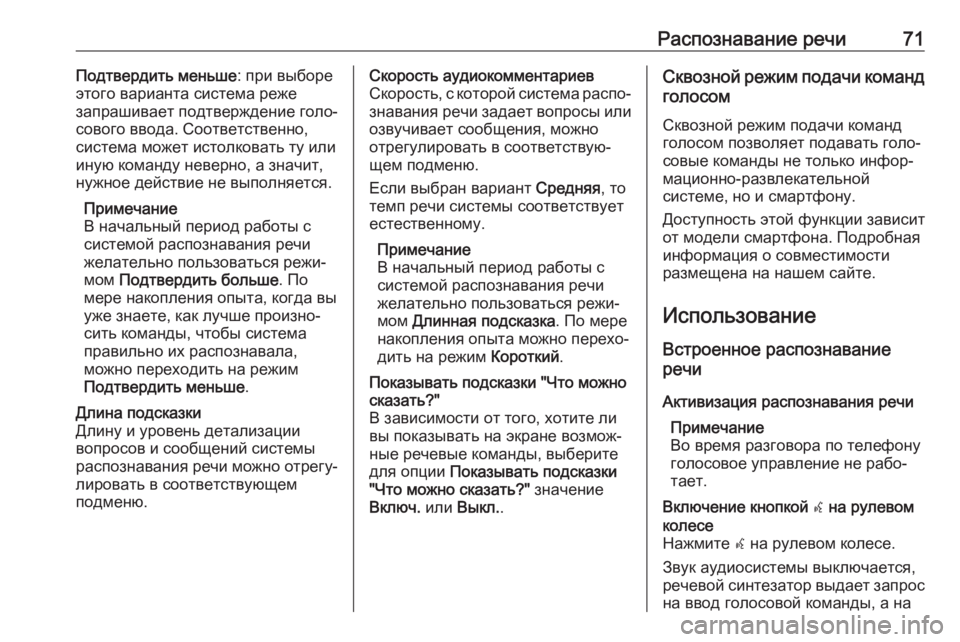
Распознавание речи71Подтвердить меньше: при выборе
этого варианта система реже
запрашивает подтверждение голо‐
сового ввода. Соответственно,
система может истолковать ту или
иную команду неверно, а значит,
нужное действие не выполняется.
Примечание
В начальный период работы с
системой распознавания речи
желательно пользоваться режи‐
мом Подтвердить больше . По
мере накопления опыта, когда вы
уже знаете, как лучше произно‐
сить команды, чтобы система
правильно их распознавала,
можно переходить на режим
Подтвердить меньше .Длина подсказки
Длину и уровень детализации
вопросов и сообщений системы
распознавания речи можно отрегу‐
лировать в соответствующем
подменю.Скорость аудиокомментариев
Скорость, с которой система распо‐ знавания речи задает вопросы или
озвучивает сообщения, можно
отрегулировать в соответствую‐
щем подменю.
Если выбран вариант Средняя, то
темп речи системы соответствует
естественному.
Примечание
В начальный период работы с системой распознавания речи
желательно пользоваться режи‐
мом Длинная подсказка . По мере
накопления опыта можно перехо‐
дить на режим Короткий.Показывать подсказки "Что можно
сказать?"
В зависимости от того, хотите ли
вы показывать на экране возмож‐
ные речевые команды, выберите
для опции Показывать подсказки
"Что можно сказать?" значение
Включ. или Выкл. .Сквозной режим подачи команд
голосом
Сквозной режим подачи команд
голосом позволяет подавать голо‐
совые команды не только инфор‐
мационно-развлекательной
системе, но и смартфону.
Доступность этой функции зависит
от модели смартфона. Подробная
информация о совместимости
размещена на нашем сайте.
Использование
Встроенное распознавание
речи
Активизация распознавания речи Примечание
Во время разговора по телефону
голосовое управление не рабо‐
тает.Включение кнопкой w на рулевом
колесе
Нажмите w на рулевом колесе.
Звук аудиосистемы выключается,
речевой синтезатор выдает запрос
на ввод голосовой команды, а на
Page 72 of 181
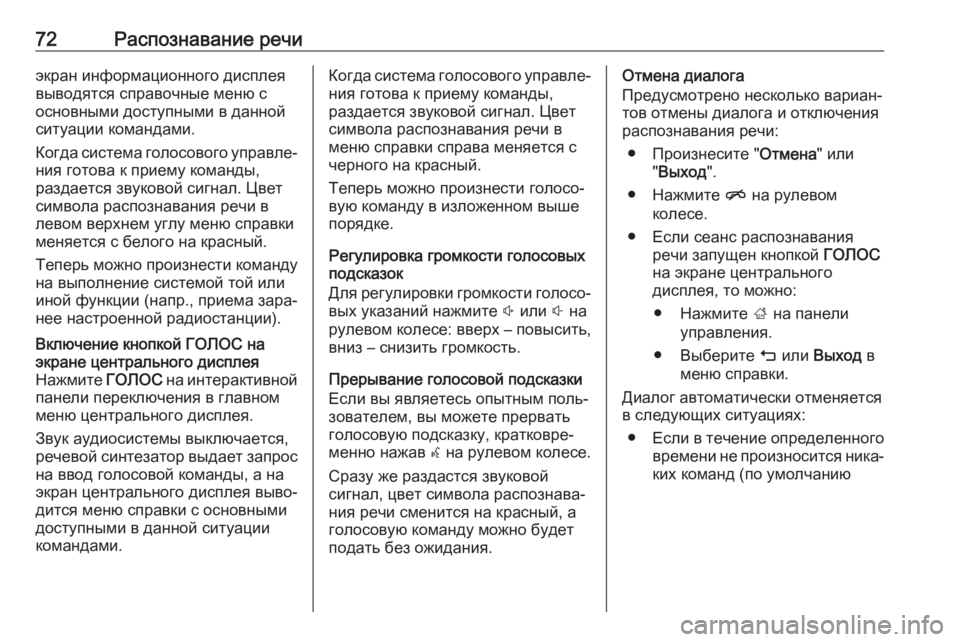
72Распознавание речиэкран информационного дисплея
выводятся справочные меню с основными доступными в данной
ситуации командами.
Когда система голосового управле‐
ния готова к приему команды,
раздается звуковой сигнал. Цвет
символа распознавания речи в
левом верхнем углу меню справки
меняется с белого на красный.
Теперь можно произнести команду
на выполнение системой той или
иной функции (напр., приема зара‐
нее настроенной радиостанции).Включение кнопкой ГОЛОС на
экране центрального дисплея
Нажмите ГОЛОС на интерактивной
панели переключения в главном
меню центрального дисплея.
Звук аудиосистемы выключается,
речевой синтезатор выдает запрос
на ввод голосовой команды, а на
экран центрального дисплея выво‐
дится меню справки с основными
доступными в данной ситуации
командами.Когда система голосового управле‐
ния готова к приему команды,
раздается звуковой сигнал. Цвет
символа распознавания речи в
меню справки справа меняется с
черного на красный.
Теперь можно произнести голосо‐
вую команду в изложенном выше
порядке.
Регулировка громкости голосовых
подсказок
Для регулировки громкости голосо‐ вых указаний нажмите ! или # на
рулевом колесе: вверх – повысить,
вниз – снизить громкость.
Прерывание голосовой подсказки
Если вы являетесь опытным поль‐
зователем, вы можете прервать
голосовую подсказку, кратковре‐
менно нажав w на рулевом колесе.
Сразу же раздастся звуковой
сигнал, цвет символа распознава‐
ния речи сменится на красный, а
голосовую команду можно будет
подать без ожидания.Отмена диалога
Предусмотрено несколько вариан‐ тов отмены диалога и отключения
распознавания речи:
● Произнесите " Отмена" или
" Выход ".
● Нажмите n на рулевом
колесе.
● Если сеанс распознавания речи запущен кнопкой ГОЛОС
на экране центрального
дисплея, то можно:
● Нажмите ; на панели
управления.
● Выберите m или Выход в
меню справки.
Диалог автоматически отменяется
в следующих ситуациях:
● Если в течение определенного
времени не произносится ника‐ ких команд (по умолчанию
Page 73 of 181
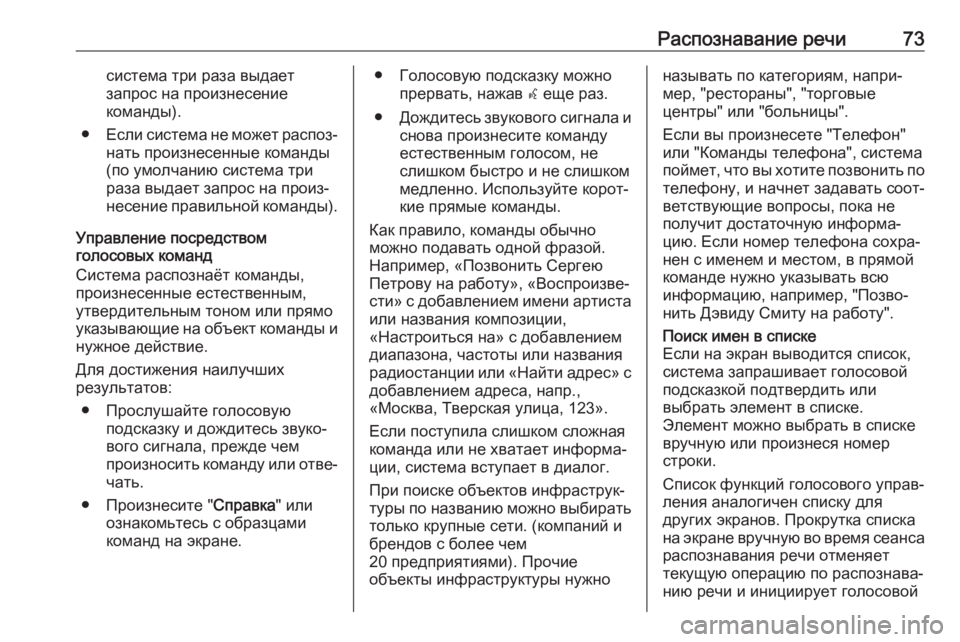
Распознавание речи73система три раза выдает
запрос на произнесение
команды).
● Если система не может распоз‐
нать произнесенные команды
(по умолчанию система три
раза выдает запрос на произ‐
несение правильной команды).
Управление посредством
голосовых команд
Система распознаёт команды,
произнесенные естественным,
утвердительным тоном или прямо
указывающие на объект команды и нужное действие.
Для достижения наилучших
результатов:
● Прослушайте голосовую подсказку и дождитесь звуко‐вого сигнала, прежде чем
произносить команду или отве‐ чать.
● Произнесите " Справка" или
ознакомьтесь с образцами
команд на экране.● Голосовую подсказку можно прервать, нажав w еще раз.
● Дождитесь звукового сигнала и
снова произнесите команду естественным голосом, неслишком быстро и не слишкоммедленно. Используйте корот‐
кие прямые команды.
Как правило, команды обычно
можно подавать одной фразой. Например, «Позвонить Сергею
Петрову на работу», «Воспроизве‐
сти» с добавлением имени артиста
или названия композиции,
«Настроиться на» с добавлением
диапазона, частоты или названия
радиостанции или «Найти адрес» с добавлением адреса, напр.,
«Москва, Тверская улица, 123».
Если поступила слишком сложная
команда или не хватает информа‐
ции, система вступает в диалог.
При поиске объектов инфраструк‐
туры по названию можно выбирать
только крупные сети. (компаний и
брендов с более чем
20 предприятиями). Прочие
объекты инфраструктуры нужноназывать по категориям, напри‐
мер, "рестораны", "торговые
центры" или "больницы".
Если вы произнесете "Телефон"
или "Команды телефона", система
поймет, что вы хотите позвонить по телефону, и начнет задавать соот‐
ветствующие вопросы, пока не
получит достаточную информа‐ цию. Если номер телефона сохра‐
нен с именем и местом, в прямой
команде нужно указывать всю
информацию, например, "Позво‐
нить Дэвиду Смиту на работу".Поиск имен в списке
Если на экран выводится список,
система запрашивает голосовой
подсказкой подтвердить или
выбрать элемент в списке.
Элемент можно выбрать в списке
вручную или произнеся номер
строки.
Список функций голосового управ‐
ления аналогичен списку для
других экранов. Прокрутка списка
на экране вручную во время сеанса распознавания речи отменяет
текущую операцию по распознава‐
нию речи и инициирует голосовой
Page 74 of 181
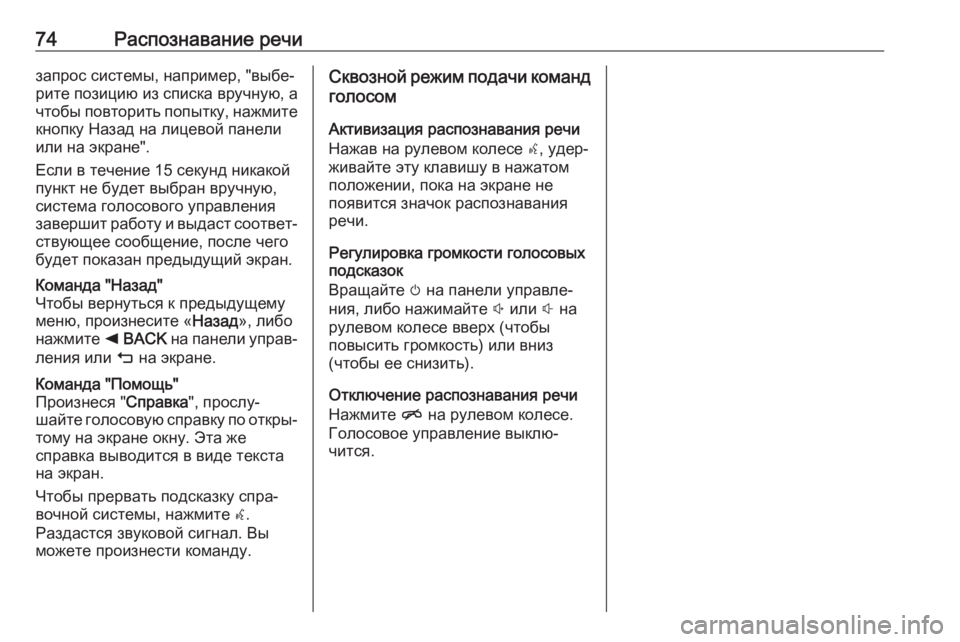
74Распознавание речизапрос системы, например, "выбе‐
рите позицию из списка вручную, а чтобы повторить попытку, нажмите
кнопку Назад на лицевой панели
или на экране".
Если в течение 15 секунд никакой пункт не будет выбран вручную,
система голосового управления
завершит работу и выдаст соответ‐
ствующее сообщение, после чего
будет показан предыдущий экран.Команда "Назад"
Чтобы вернуться к предыдущему
меню, произнесите « Назад», либо
нажмите k BACK на панели управ‐
ления или m на экране.Команда "Помощь"
Произнеся " Справка", прослу‐
шайте голосовую справку по откры‐ тому на экране окну. Эта же
справка выводится в виде текста
на экран.
Чтобы прервать подсказку спра‐ вочной системы, нажмите w.
Раздастся звуковой сигнал. Вы
можете произнести команду.Сквозной режим подачи команд
голосом
Активизация распознавания речи
Нажав на рулевом колесе s, удер‐
живайте эту клавишу в нажатом
положении, пока на экране не
появится значок распознавания речи.
Регулировка громкости голосовых
подсказок
Вращайте m на панели управле‐
ния, либо нажимайте ! или # на
рулевом колесе вверх (чтобы
повысить громкость) или вниз
(чтобы ее снизить).
Отключение распознавания речи
Нажмите n на рулевом колесе.
Голосовое управление выклю‐
чится.
Page 75 of 181
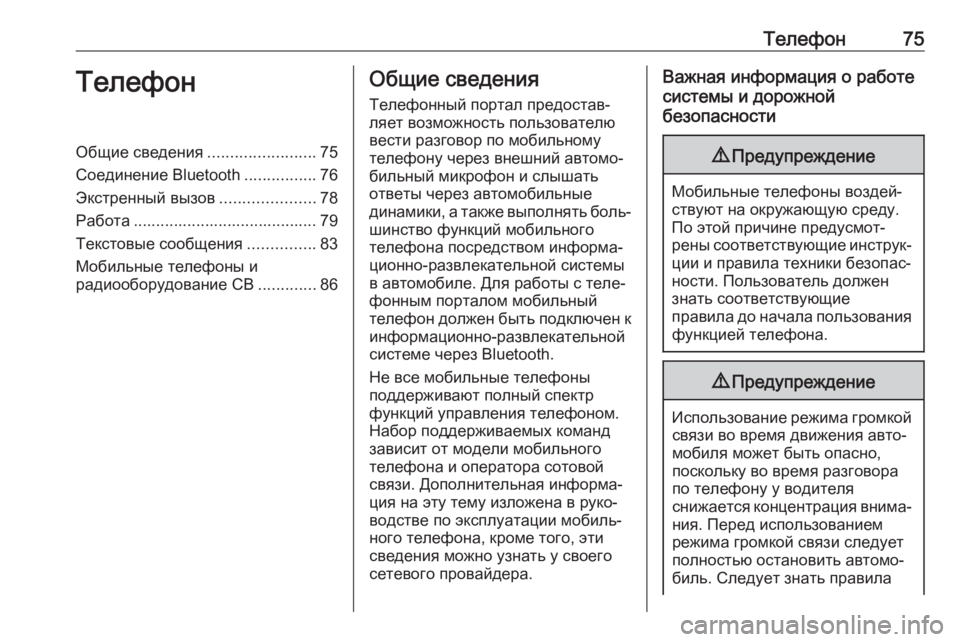
Телефон75ТелефонОбщие сведения........................75
Соединение Bluetooth ................76
Экстренный вызов .....................78
Работа ......................................... 79
Текстовые сообщения ...............83
Мобильные телефоны и
радиооборудование CB .............86Общие сведения
Телефонный портал предостав‐ ляет возможность пользователю
вести разговор по мобильному
телефону через внешний автомо‐
бильный микрофон и слышать
ответы через автомобильные
динамики, а также выполнять боль‐ шинство функций мобильного
телефона посредством информа‐
ционно-развлекательной системы
в автомобиле. Для работы с теле‐
фонным порталом мобильный
телефон должен быть подключен к
информационно-развлекательной
системе через Bluetooth.
Не все мобильные телефоны
поддерживают полный спектр
функций управления телефоном.
Набор поддерживаемых команд
зависит от модели мобильного
телефона и оператора сотовой
связи. Дополнительная информа‐
ция на эту тему изложена в руко‐
водстве по эксплуатации мобиль‐
ного телефона, кроме того, эти
сведения можно узнать у своего
сетевого провайдера.Важная информация о работе
системы и дорожной
безопасности9 Предупреждение
Мобильные телефоны воздей‐
ствуют на окружающую среду.
По этой причине предусмот‐
рены соответствующие инструк‐
ции и правила техники безопас‐
ности. Пользователь должен
знать соответствующие
правила до начала пользования функцией телефона.
9 Предупреждение
Использование режима громкой
связи во время движения авто‐
мобиля может быть опасно,
поскольку во время разговора
по телефону у водителя
снижается концентрация внима‐ ния. Перед использованием
режима громкой связи следует
полностью остановить автомо‐
биль. Следует знать правила
Page 76 of 181
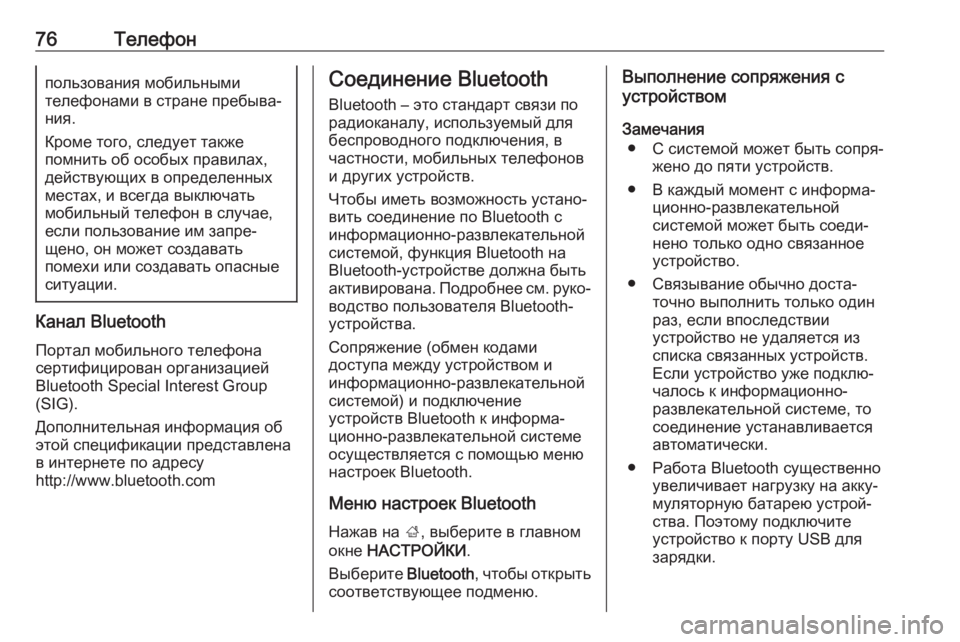
76Телефонпользования мобильными
телефонами в стране пребыва‐
ния.
Кроме того, следует также
помнить об особых правилах,
действующих в определенных
местах, и всегда выключать
мобильный телефон в случае, если пользование им запре‐
щено, он может создавать
помехи или создавать опасные
ситуации.
Канал Bluetooth
Портал мобильного телефона
сертифицирован организацией
Bluetooth Special Interest Group
(SIG).
Дополнительная информация об
этой спецификации представлена
в интернете по адресу
http://www.bluetooth.com
Соединение Bluetooth
Bluetooth – это стандарт связи по
радиоканалу, используемый для
беспроводного подключения, в
частности, мобильных телефонов
и других устройств.
Чтобы иметь возможность устано‐
вить соединение по Bluetooth с
информационно-развлекательной
системой, функция Bluetooth на
Bluetooth-устройстве должна быть
активирована. Подробнее см. руко‐
водство пользователя Bluetooth-
устройства.
Сопряжение (обмен кодами
доступа между устройством и
информационно-развлекательной системой) и подключение
устройств Bluetooth к информа‐ ционно-развлекательной системе
осуществляется с помощью меню
настроек Bluetooth.
Меню настроек Bluetooth
Нажав на ;, выберите в главном
окне НАСТРОЙКИ .
Выберите Bluetooth, чтобы открыть
соответствующее подменю.Выполнение сопряжения с
устройством
Замечания ● С системой может быть сопря‐ жено до пяти устройств.
● В каждый момент с информа‐ ционно-развлекательной
системой может быть соеди‐
нено только одно связанное
устройство.
● Связывание обычно доста‐ точно выполнить только один
раз, если впоследствии
устройство не удаляется из
списка связанных устройств.
Если устройство уже подклю‐
чалось к информационно-
развлекательной системе, то
соединение устанавливается
автоматически.
● Работа Bluetooth существенно увеличивает нагрузку на акку‐
муляторную батарею устрой‐
ства. Поэтому подключите
устройство к порту USB для зарядки.
Page 77 of 181
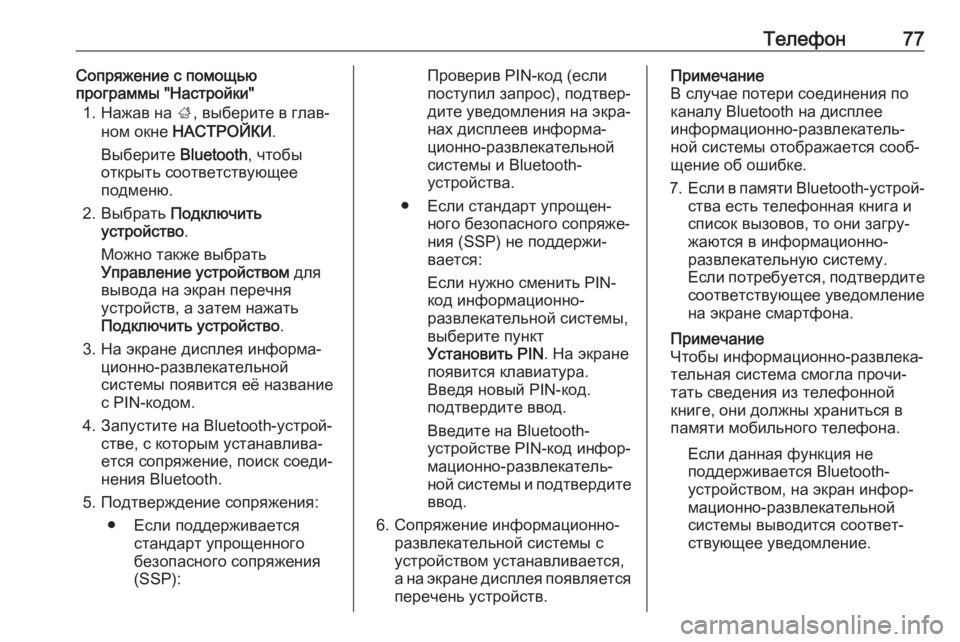
Телефон77Сопряжение с помощью
программы "Настройки"
1. Нажав на ;, выберите в глав‐
ном окне НАСТРОЙКИ .
Выберите Bluetooth, чтобы
открыть соответствующее
подменю.
2. Выбрать Подключить
устройство .
Можно также выбрать
Управление устройством для
вывода на экран перечня
устройств, а затем нажать
Подключить устройство .
3. На экране дисплея информа‐ ционно-развлекательной
системы появится её название
с PIN-кодом.
4. Запустите на Bluetooth-устрой‐ стве, с которым устанавлива‐
ется сопряжение, поиск соеди‐
нения Bluetooth.
5. Подтверждение сопряжения: ● Если поддерживается стандарт упрощенного
безопасного сопряжения
(SSP):Проверив PIN-код (если
поступил запрос), подтвер‐
дите уведомления на экра‐
нах дисплеев информа‐
ционно-развлекательной системы и Bluetooth-
устройства.
● Если стандарт упрощен‐ ного безопасного сопряже‐
ния (SSP) не поддержи‐
вается:
Если нужно сменить PIN-
код информационно-
развлекательной системы, выберите пункт
Установить PIN . На экране
появится клавиатура. Введя новый PIN-код.
подтвердите ввод.
Введите на Bluetooth-
устройстве PIN-код инфор‐ мационно-развлекатель‐
ной системы и подтвердите
ввод.
6. Сопряжение информационно- развлекательной системы с
устройством устанавливается,
а на экране дисплея появляется
перечень устройств.Примечание
В случае потери соединения по
каналу Bluetooth на дисплее
информационно-развлекатель‐
ной системы отображается сооб‐
щение об ошибке.
7. Если в памяти Bluetooth- устрой‐
ства есть телефонная книга и
список вызовов, то они загру‐
жаются в информационно- развлекательную систему.
Если потребуется, подтвердите соответствующее уведомлениена экране смартфона.
Примечание
Чтобы информационно-развлека‐ тельная система смогла прочи‐
тать сведения из телефонной
книге, они должны храниться в
памяти мобильного телефона.
Если данная функция не
поддерживается Bluetooth-
устройством, на экран инфор‐
мационно-развлекательной
системы выводится соответ‐
ствующее уведомление.
Page 78 of 181
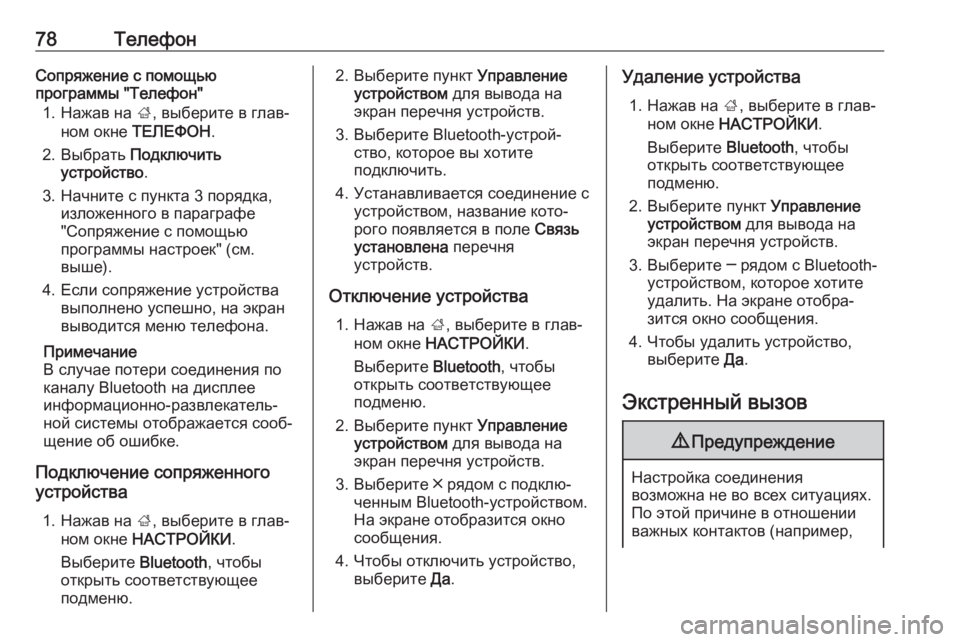
78ТелефонСопряжение с помощью
программы "Телефон"
1. Нажав на ;, выберите в глав‐
ном окне ТЕЛЕФОН .
2. Выбрать Подключить
устройство .
3. Начните с пункта 3 порядка, изложенного в параграфе
"Сопряжение с помощью
программы настроек" (см.
выше).
4. Если сопряжение устройства выполнено успешно, на экран
выводится меню телефона.
Примечание
В случае потери соединения по
каналу Bluetooth на дисплее
информационно-развлекатель‐
ной системы отображается сооб‐
щение об ошибке.
Подключение сопряженного
устройства
1. Нажав на ;, выберите в глав‐
ном окне НАСТРОЙКИ .
Выберите Bluetooth, чтобы
открыть соответствующее
подменю.2. Выберите пункт Управление
устройством для вывода на
экран перечня устройств.
3. Выберите Bluetooth-устрой‐ ство, которое вы хотите
подключить.
4. Устанавливается соединение с устройством, название кото‐
рого появляется в поле Связь
установлена перечня
устройств.
Отключение устройства 1. Нажав на ;, выберите в глав‐
ном окне НАСТРОЙКИ .
Выберите Bluetooth, чтобы
открыть соответствующее
подменю.
2. Выберите пункт Управление
устройством для вывода на
экран перечня устройств.
3. Выберите ╳ рядом с подклю‐ ченным Bluetooth-устройством.
На экране отобразится окно
сообщения.
4. Чтобы отключить устройство, выберите Да.Удаление устройства
1. Нажав на ;, выберите в глав‐
ном окне НАСТРОЙКИ .
Выберите Bluetooth, чтобы
открыть соответствующее
подменю.
2. Выберите пункт Управление
устройством для вывода на
экран перечня устройств.
3. Выберите ─ рядом с Bluetooth- устройством, которое хотите
удалить. На экране отобра‐
зится окно сообщения.
4. Чтобы удалить устройство, выберите Да.
Экстренный вызов9 Предупреждение
Настройка соединения
возможна не во всех ситуациях.
По этой причине в отношении
важных контактов (например,
Page 79 of 181
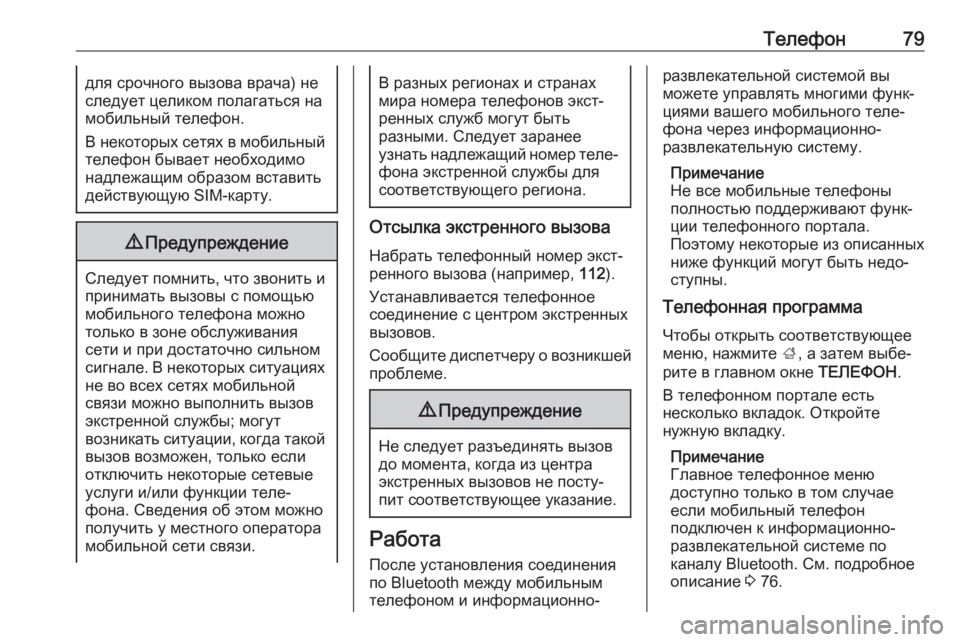
Телефон79для срочного вызова врача) не
следует целиком полагаться на
мобильный телефон.
В некоторых сетях в мобильный
телефон бывает необходимо
надлежащим образом вставить
действующую SIM-карту.9 Предупреждение
Следует помнить, что звонить и
принимать вызовы с помощью
мобильного телефона можно
только в зоне обслуживания
сети и при достаточно сильном
сигнале. В некоторых ситуациях не во всех сетях мобильной
связи можно выполнить вызов
экстренной службы; могут
возникать ситуации, когда такой
вызов возможен, только если отключить некоторые сетевые
услуги и/или функции теле‐
фона. Сведения об этом можно
получить у местного оператора
мобильной сети связи.
В разных регионах и странах
мира номера телефонов экст‐
ренных служб могут быть
разными. Следует заранее
узнать надлежащий номер теле‐
фона экстренной службы для
соответствующего региона.
Отсылка экстренного вызова
Набрать телефонный номер экст‐
ренного вызова (например, 112).
Устанавливается телефонное
соединение с центром экстренных
вызовов.
Сообщите диспетчеру о возникшей
проблеме.
9 Предупреждение
Не следует разъединять вызов
до момента, когда из центра
экстренных вызовов не посту‐
пит соответствующее указание.
Работа
После установления соединения по Bluetooth между мобильным телефоном и информационно-
развлекательной системой вы
можете управлять многими функ‐
циями вашего мобильного теле‐
фона через информационно-
развлекательную систему.
Примечание
Не все мобильные телефоны
полностью поддерживают функ‐
ции телефонного портала.
Поэтому некоторые из описанных
ниже функций могут быть недо‐
ступны.
Телефонная программа
Чтобы открыть соответствующее
меню, нажмите ;, а затем выбе‐
рите в главном окне ТЕЛЕФОН.
В телефонном портале есть несколько вкладок. Откройте
нужную вкладку.
Примечание
Главное телефонное меню
доступно только в том случае
если мобильный телефон
подключен к информационно-
развлекательной системе по
каналу Bluetooth. См. подробное
описание 3 76.
Page 80 of 181
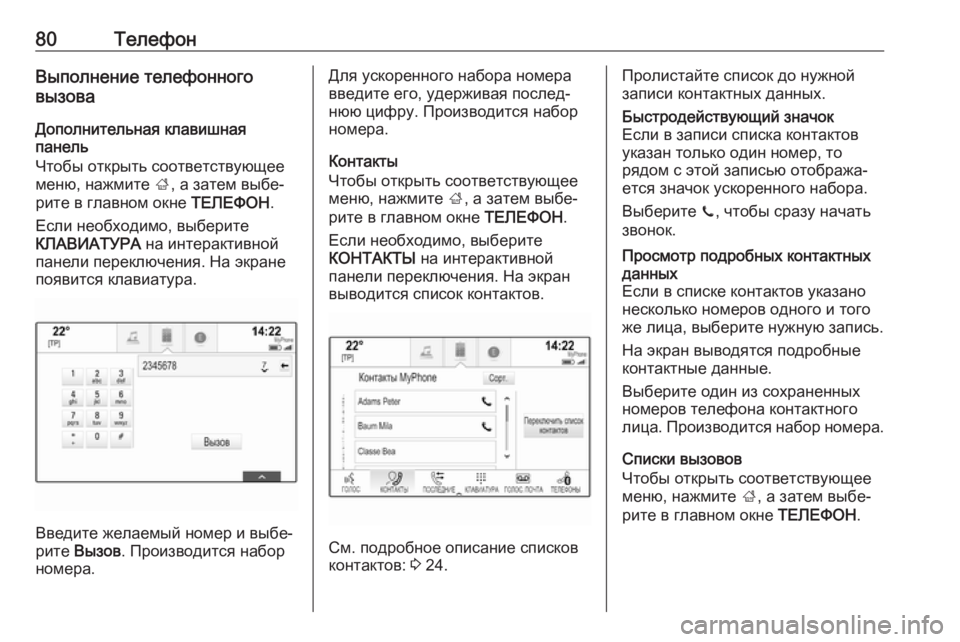
80ТелефонВыполнение телефонного
вызова
Дополнительная клавишная
панель
Чтобы открыть соответствующее
меню, нажмите ;, а затем выбе‐
рите в главном окне ТЕЛЕФОН.
Если необходимо, выберите КЛАВИАТУРА на интерактивной
панели переключения. На экране
появится клавиатура.
Введите желаемый номер и выбе‐
рите Вызов . Производится набор
номера.
Для ускоренного набора номера
введите его, удерживая послед‐
нюю цифру. Производится набор
номера.
Контакты
Чтобы открыть соответствующее
меню, нажмите ;, а затем выбе‐
рите в главном окне ТЕЛЕФОН.
Если необходимо, выберите КОНТАКТЫ на интерактивной
панели переключения. На экран
выводится список контактов.
См. подробное описание списков
контактов: 3 24.
Пролистайте список до нужной
записи контактных данных.Быстродействующий значок
Если в записи списка контактов
указан только один номер, то
рядом с этой записью отобража‐
ется значок ускоренного набора.
Выберите z, чтобы сразу начать
звонок.Просмотр подробных контактных данных
Если в списке контактов указано несколько номеров одного и того
же лица, выберите нужную запись.
На экран выводятся подробные
контактные данные.
Выберите один из сохраненных
номеров телефона контактного
лица. Производится набор номера.
Списки вызовов
Чтобы открыть соответствующее
меню, нажмите ;, а затем выбе‐
рите в главном окне ТЕЛЕФОН.